VirBELAでのプレゼンのやり方
Presentation Boards
プレゼンテーション
VirBELAでは、パワーポイント、ドキュメント、ビデオを使ってプレゼンテーションすることが出来ます。さらに、プレゼンテーションボードは、URLを直接入力して目的のウェブページを表示させることも出来ます。
プレゼンテーションボードを使用するには、スクリーンをクリックするだけです。ツールバーが画面右下に出てきます。

画面右下にツールバーが出ています。

Backward:戻る
Forward:進む
Refresh:更新
Bookmark:ブックマークするとウェブサイトのタブが作成されます
Upload file:パワポや画像をアップロードします
Screen share:自分のPCの画面を映します
Presenter Tool:これをクリックすると以下の項目が現れます

(日本語版で「Reset the Board」の項目は無くなっています : 2020/11/5)
Presenter Toolは、発表者が観客と向き合いながら画面を見ることができます。

例えば、スライドをアップロードすると、会場のスクリーンとPresenter Toolにスライドが表示されます。スライドをめくる事もPresenter Toolをクリックすれば、次のページに移行することが可能です。
Presenter Toolではなく直接スクリーンへの操作になりますが、数字の「2」を押すとレーザーポインターが使えます。
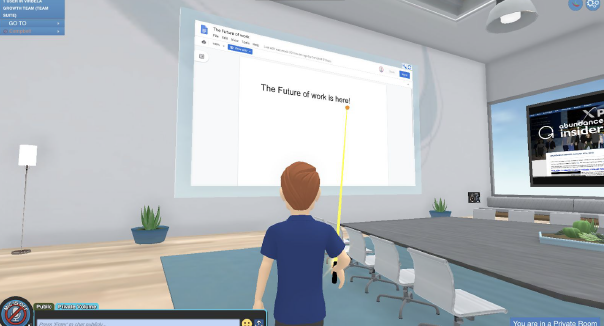
「Take/Remove Ownership」は、プレゼンスクリーンの所有権を得て他人がスクリーンを操作出来ないようにします。

共同でプレゼンする場合は、この所有権を設定しない or Remove(所有権の削除)をしましょう。